上一章介绍了JavaScript的历史和基本语法,我们知道JavaScript最广泛的用途仍然是浏览器端脚本。这一章便来细述在浏览器中如何引入JavaScript,以及Chrome浏览器的调试功能。
我们知道 Javascript 等于 ECMAScript + 宿主环境。宿主环境提供了一系列的全局对象,例如Node.js提供的require,console等;浏览器提供的DOM、BOM对象。本节课我们便来了解浏览器,熟悉客户端脚本开发和调试。
HTML中引入JS
Javascript 已经成为 Web 页面逻辑的默认脚本语言,可以直接在 HTML 文件中引入而不需表明脚本语言。Javascript 使用<script> 标签引入,该标签可以出现在 <head> 中,也可以出现在<body> 中。
在HTML4中,
<script>标签需要指定脚本类型:type="text/javascript"。现在已经不必这样做了。JavaScript 是 HTML5 默认的脚本语言。
在HTML中引入Javascript有两种方式:内嵌JavaScript和外部JavaScript文件。
内嵌JavaScript
内嵌JavaScript(Inline JavaScript)是指在HTML中添加<script>标签,并将JavaScript代码直接写在标签的内容中。
<!-- embeded-script.html -->
<html>
<head>
<script>
console.log("I'll give you an alert!");
alert('This is an alert.');
</script>
</head>
<body>
script is embeded in HTML
</body>
</html>
将上述代码另存为embeded-script.html并用浏览器打开它,你将会看到一个弹出窗口。
外部脚本
在介绍CSS时提到,为了分离HTML中的样式,我们把所有样式规则都移到独立的CSS文件中,然后在HTML中加以引入。这使得HTML更加容易理解和维护,同时也对搜索引擎、屏幕阅读器更加友好。
外部脚本也是一样的道理,除了在极少数情况下(少量的JavaScript、Google Analytics等),JavaScript总是应当作为外部资源来引入到HTML中。
为了方便维护和复用,我们常常将不同语言的代码分离到不同的文件。更重要的是,这样的组织方式会让你的代码更优雅!
只需要将<script>标签内容留空,并添加src属性:
// file: script.js
console.log("I'll give you an alert!");
alert('This is an alert.');
<!-- file: import-script.html -->
<html>
<head>
<script src="./script.js"></script>
</head>
<body>
script.js has been imported.
</html>
分别保存上述两个文件,置于同一目录下并打开HTML,会有相同的效果。
HTML为典型的流文档。即:自上而下分成一行一行, 并在每行中按从左至右依次排放元素。正因为HTML流式文档的特征,其中的<script>也是按从上到下的顺序执行的。HTML之所以采用这样的设计是因为互联网架设之初网络速度很有限,流式文档可以在载入的过程中就可以逐步地显示。
DOM
文档对象模型(Document Object Model,DOM)是中立于平台和语言的接口,它允许程序和脚本动态地访问和更新文档的内容、结构和样式。同样地,DOM 也是 W3C(万维网联盟)的标准。换句话将,DOM 定义了访问 HTML 和 XML 文档的标准。
我们关心的 HTML DOM 则是 DOM 的延伸,它包括 HTML 的标准对象模型、HTML 的标准编程接口、W3C DOM 标准。HTML DOM 定义了所有 HTML 元素的对象和属性,以及访问它们的方法。
说了这么多,上述关于 DOM 和 HTML DOM 的概念或许在你有一定 Web 开发经历时才会理解。现在你可以认为 DOM 就是用来定义如何组织 HTML 结构、如何操作 HTML 元素的。当然,我们指的是从Javascript中操作 HTML 元素。
HTML DOM 将 HTML 文档视作树结构。这种结构就是我们常讲的 DOM 树:
如果你需要更多关于DOM的信息,请参考 W3C Schrool 的 DOM 教程。
节点、属性与内容
整个 HTML 文档是由树状组织的节点及其属性构成的。那么如何在Javascript中操作它呢?请看例子:
<!-- file: dom.html -->
<html>
<body>
<ul id="fruits">
<li>Carrot</li>
<li>Apple</li>
<li>Banana</li>
</ul>
<script src='./dom.js'></script>
</body>
</html>
// file: dom.js
// 获得id为fruits的节点
var ul = document.getElementById('fruits'),
carrot = ul.firstElementChild;
ul.removeChild(carrot);
var pear = document.createElement('li');
// 设置pear的style属性
pear.setAttribute('style', 'color: red');
// 设置pear的内容
pear.innerHTML = 'pear'
ul.appendChild(pear);
这段代码给出了一个简单的操作DOM元素过程。找到 id 为 fruits 的标签并删除其第一个子节点;然后创建一个新的元素pear 并添加到 <ul> 中。更多 DOM 操作的方法请参考 W3C School: DOM 方法。
事件
正是 DOM 事件使得页面可以与用户进行交互,例如点击、移入、移出、滚动等。同样地,来个例子:
<!-- file: event.html -->
<html>
<head>
<script src='./event.js'></script>
<head>
<body>
<div id='block' onmouseover="over(this)" onmouseout="out(this)">
Mouse Over Me !
</div>
</body>
</html>
// file: event.js
function over(obj) {
obj.innerHTML="mouse is over!!!"
}
function out(obj) {
obj.innerHTML="mouse is out..."
}
window.onload = function(){
var div = document.getElementById('block');
div.setAttribute('style', "background:lightgreen; width:200px;height:50px; margin: 50px;");
};
通过设置HTML元素的属性,可以设置其事件处理函数。我们在<div>上绑定了两个事件:mouseover(鼠标移入)和mouseout(鼠标移出)。
那么window.onload是什么呢?注意到我们在<head>中引入了event.js,然而因为HTML是流式文档,在执行event.js时,<body>还没有得到渲染,此时直接document.getElementById('block')只会得到空。因此我们需要绑定窗口载入事件的处理函数,在窗口已经载入后,再进行 DOM 操作。
而window便是我们接下来要介绍的 BOM。
BOM
浏览器对象模型 (Browser Object Model,BOM) 使 JavaScript 有能力与浏览器“对话”。虽然尚无正式标准,但大多现代浏览器都实现了相同的交互方法和属性。其功能包括:操作浏览器窗口、浏览历史与导航、Cookie操作、各类提醒框等。
window是浏览器中一个特殊的对象。所有 JavaScript 全局对象、函数以及变量均自动成为 window 对象的成员。全局变量是 window 对象的属性。全局函数是 window 对象的方法。
导航
window.location对象用于访问当前 URL,或者导航到新的页面。location有如下几个属性:
hostname:web 主机的域名pathname:当前页面的路径和文件名port:web 主机的端口protocol:所使用的 web 协议(http:// 或 https://)href:当前url,对它赋值可以实现重定向reload():这是一个方法,调用后会刷新当前页面
除了window.location外,还有window.history提供浏览器历史的操作,常用的有:
history.back():与在浏览器点击后退按钮相同history.forward():与在浏览器中点击按钮向前相同
更多浏览器导航的BOM对象可以参考W3C School:location、W3C School:history。
消息
弹出窗口对象使用简单方便,但因其交互方式生硬,通常只用于调试。可以在 JavaScript 中创建三种消息框:警告框、确认框、提示框。
alert("some message"):警告框,点击确定按钮才能继续进行操作;confirm("something"):确认框,点击确定或者取消才能继续进行操作,相应地,返回值为true或false;prompt("something"):提示框,输入内容,并点击确认或取消才能继续进行操作,相应地,返回输入内容,或者null(如果取消)。
注意这些弹窗都会阻塞当前的Javascript进程。
console我们已经很熟悉了,除了常用的console.log()外,还有console.error(),console.info(),console.debug()等用以日志分级的函数。
console我们在Node.js的课程中已经多次使用,但console并非 ECMAScript 标准提供的对象。只是浏览器和 Node.js 都实现都提供了这样的全局对象而已。
AJAX
AJAX(Asynchronous JavaScript and XML,异步的 JavaScript 和 XML),是用来与服务器交换数据并更新部分网页的技术,避免了重新加载整个页面。
可以说AJAX是现代化的页面的标志,可用来创建动态性极强的 web 界面,现在我们来学习它!绝大多数浏览器都提供了XMLHttpRequest 对象来完成 AJAX。为了理解 AJAX 是如何工作的,我们还是首先看一个案例:
这里有一个按钮,点击按钮将会向服务器请求当前时间,服务器返回后将时间显示在下面。每次点击按钮时间都会更新,但页面不会刷新。
为了实现上述的效果,首先需要在页面上显示类似这样的元素:
<input type='button' onclick='ajaxload()' value='Click Here to Get Data!'>
<div id='result'></div>
点击按钮时将会调用ajaxload()函数,在该函数中进行 AJAX 请求:
function ajaxload(){
var result = document.getElementById('result');
// 创建一个 AJAX 请求
var xhr = new XMLHttpRequest();
// 打开URL:/date
xhr.open('GET', '/date', true);
// xhr 状态改变的处理函数
xhr.onreadystatechange=function(){
// 状态为4表示响应已就绪;状态码200表示成功的响应
if (xhr.readyState==4 && xhr.status==200)
// 显示响应文本
result.innerHTML=xhr.responseText;
}
xhr.send();
}
更多关于
readyState的信息,参见W3C School:ReadyState
上述的代码在ajax.html中。除此之外,我们还需要一个服务器来处理这些请求。当请求根目录/时,返回这个 HTML 文件;当请求/date时,返回当前时间。下面服务器代码ajax.js:
// file: ajax.js
var http = require('http'),
fs = require('fs'),
html = fs.readFileSync('./ajax.html', 'utf8');
http.createServer(function (req, res) {
switch(req.url){
case '/':
res.writeHead(200, {'Content-Type': 'text/html'});
res.write(html)
break;
case '/date':
var date = new Date();
res.writeHead(200, {'Content-Type': 'text/plain'});
res.write(date.toString())
break;
}
res.end();
}).listen(1337, '127.0.0.1')
这段代码的意图应该比较容易理解吧?我们在下面的Chrome调试中,会详细地介绍这些代码产生的效果。
到这里,我们已经介绍了常用的几个浏览器全局变量。window下的全局变量还有:
innerHeight/innerWidth:浏览器窗口内部高度/宽度;navigator:包含有关访问者浏览器的信息;screen:访问者屏幕的宽度,以像素计;setTimeout()/clearTimeout():定时器/取消定时;document.cookie:现在多数网站使用Cookie来识别用户。
jQuery
一般的网站都会包含客户端脚本,这些脚本的数量甚至比服务器代码还要多,尤其是单页APP这种交互性优秀的站点。
jQuery 是一个javascript基础框架,极大地方便了客户端脚本的编写,这里只做简要介绍,此后的项目开发中,你会见到众多的jQuery代码。jQuery提供的API包括:
- DOM操作:选择、读取和更改DOM元素的内容、属性;
- AJAX:异步网络请求;
- 动画效果:滑动、延迟、淡入淡出等;
- 事件处理:键盘/鼠标事件、浏览器事件、表单事件等;
- 表单:表单的提交、表单的序列化、控件焦点变化等。
为了表现jQuery的强大,我们引入jQuery,使用jQuery重新实现 DOM 一节中的参考代码dom.html和dom.js。首先在dom-jquery.js之前引入jquery.js:
...
<script src='./jquery.js'></script>
<script src='./dom-jquery.js'></script>
...
// file: dom-jquery.js
// 选择 id 为 fruits 的元素集合(该集合中只有一个元素,即 ul )
var $ul = $('#fruits');
// 找到该元素的第一个子元素(即 li)并将其移除
$ul.find(':first-child').remove();
// 创建一个 li 元素,并设置其 color 样式为 red,其内容为 pear
var $pear = $('<li>')
.css('color', 'red')
.html('pear');
// 将 pear 添加到 ul 中
$ul.append($pear);
如果你是初识jQuery,可能会奇怪
$是什么。其实$在javascript中是一个合法的标识符,也就是说$可以用来命名变量。
jQuery 提供的全局变量:$,它称为 jQuery 对象。习惯上,通过 jQuery 选择符得到的集合一般命名为以$起始的字符串,例如 $ul。
$ul是一个集合,只不过它只有一个元素。如果使用 $li = $('li'),那么该集合便会有3个元素,jQuery的所有方法都是对整个集合进行操作的。
Chrome 调试
Chrome和Firefox是Web开发中常用的调试工具,我们以Chrome为例。使用以下的任何一种方式都可以打开Chrome调试窗口:
- 在任何一个页面上,点击右键,选择“审查元素”;
- 快捷键
F12; - 设置 -> 更多工具 -> 开发者工具。
打开的调试窗口中,有8个标签页。常用的有 Elements、Network、Sources、Console。
Elements
Elements 中,我们可以查看页面元素,在左侧可以点选某一个元素,该元素会在页面上高亮,同时在右侧显示该元素的所有样式。这些样式还是可编辑的。
Network
Network 中,可以查看当前页面的所有网络请求。比如 AJAX 一节中我们会发送多个请求,在 Network 标签页中,可以看到访问页面时的请求,以及点击按钮获取数据时的请求,如下图所示:
从上图中可以看到这两个请求:
- 第一个请求的URL是
localhost,方法为 GET,响应状态码为 200,响应的Content-Type为text/html,响应大小为712B,文件大小为567B(其余为协议头所占空间),载入时间为13毫秒。 -
第二个请求
Content-Type为text/plain,这是在服务器代码中决定的。另外其initiator即初始化该请求的代码,在首页(index)的第14行,我们这一行的代码为:xhr.send();
text/html指示浏览器这是一个HTML文件,浏览器便会把它渲染为一个Web文档。如果将Content-Type设置为text/plain,浏览器则会直接显示HTML源码。
不仅如此,我们还可以点击第二个请求来查看其详情,如下图:
右侧详情窗口中有5个标签页,常用的是 Headers、Preview、Response。其中 Headers 中给出了请求和响应的所有头字段;Response 则给出了响应体的内容,这里是:
Mon Mar 30 2015 21:32:17 GMT+0800 (CST)
它就是xhr.responseText的值。
Sources
Sources标签页下,可以查看当前网站的HTML,及其引入的所有CSS、Javascript文件。重要的是,在Javascript文件中的任何一行,我们都可以设置断点,脚本将会在这一行停下来。触发断点时,我们可以查看断点所在的作用域内的所有变量的值,如下图所示:
右侧窗格显示了局部变量、监视变量以及调用栈。右侧窗格的上方有继续、下一步、进入函数、跳出函数、禁用断点等按钮。
还可以切换至Console,在当前作用域下执行任何Javascript语句。
Console
Console与Node.js的控制台类似,这是一个Javascript的交互式环境。在这里可以执行任何Javascript语句,如图:
上图中我们首先执行了:
new Date()
控制台中输出了这个语句的返回值。接着执行:
console.error('test error')
我们便在控制台看到了一则错误,其内容为test error。
在断点触发时(例如上图中的情况),在控制台可以访问当前作用域的任何对象,读取或设置它们的值,甚至在这里调用作用域内的任何函数。如图便是输出了上述断点触发时的xhr对象。

















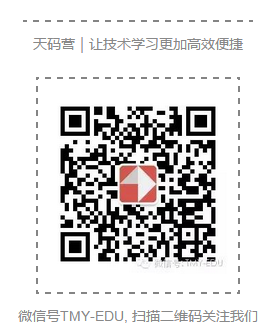














 241
241











 被折叠的 条评论
为什么被折叠?
被折叠的 条评论
为什么被折叠?








